
Mass Effect Legendary Edition est finalement sorti le 14 mai 2021, cependant, de nombreux joueurs ont signalé que le jeu ne se lance pas comme prévu, qu’ils jouent sur Steam ou Origin. Si vous rencontrez le même problème, ne vous inquiétez pas. Nous vous fournissons ici quelques solutions que vous pouvez essayer pour résoudre ce problème.
Table des matières
Vous n’auriez pas besoin d’essayer toutes les solutions ci-dessous, il vous suffit de parcourir notre article dans l’ordre jusqu’à ce que vous trouviez la solution qui vous convient.
- Vérifier l’intégrité de vos fichiers du jeu
- Mettre à jour votre pilote graphique
- Désactiver temporairement votre programme antivirus
- Modifier vos paramètres du Windows Defender
- Modifier vos paramètres régionaux
- Effacer le cache d’Origin
Solution 1 : Vérifier l’intégrité de vos fichiers du jeu
Quand votre jeu ne démarre pas comme prévu, vous avez besoin de vérifier si tous les fichiers du jeu sont intégraux, s’il y a des fichiers manquants ou corrompus, vous pouvez les retélécharger via votre plateforme.
Sur Steam
1) Connectez-vous sur Steam et cliquez sur a section BIBLIOTHÈQUE.
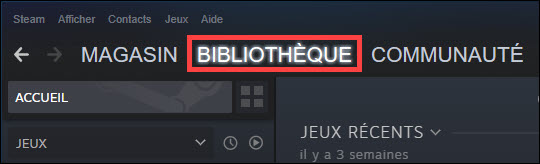
2) Faites un clic droit sur Mass Effect Legendary Edition dans la liste de vos jeux et cliquez sur Propriétés.
3) Cliquez sur l’onglet Fichiers locaux et puis cliquez sur Vérifier l’intégrité des fichiers du jeu.
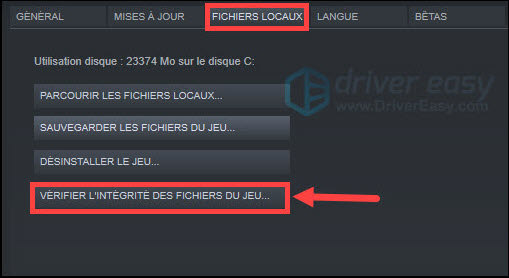
4) Attendez jusqu’à la fin du processus, puis relancez votre jeu et testez si votre jeu peut s’exécuter normalement.
Sur Origin
1) Connectez-vous sur Origin et sélectionnez Ma bibliothèque de jeux dans le volet gauche.
2) Faites un clic droit sur Mass Effect Legendary Edition et cliquez sur Réparer.
3) Attendez jusqu’à la fin du processus de réparation. Puis testez si votre jeu peut démarrer normalement.
Solution 2 : Mettre à jour votre pilote graphique
Le problème de démarrage du jeu peut aussi survenir lorsque votre pilote graphique est obsolète, incompatible ou défectueux. La mise à jour du pilote permettra d’éviter ce problème et d’améliorer la performance de votre PC. Donc, si vous n’avez pas mis à jour vos pilotes depuis longtemps, faites-le maintenant car cela pourrait résoudre votre problème immédiatement.
Généralement vous avez 2 options fiables pour mettre à jour vos pilotes : manuellement ou automatiquement.
Option 1 – Manuellement : Vous aurez besoin des connaissances informatiques nécessaires pour chercher et télécharger le dernier pilote vous même, étape par étape, c’est relativement plus complexe et longue.
Option 2 – Automatiquement : C’est la façon la plus simple et facile, la mise à jour du pilote se réalisera en quelques clics.
Option 1 : Mettre à jour votre pilote graphique manuellement
Vous pouvez accéder directement au site officiel du fabricant de votre carte graphique, chercher et télécharger son dernier pilote graphique. Assurez-vous de télécharger le pilote qui est compatible avec votre système.
Une fois le fichier d’installation du pilote téléchargé, double cliquez sur ce fichier et installez-le en suivant les instructions sur votre écran.
Option 2 : Mettre à jour votre pilote graphique automatiquement
Si vous ne connaissez pas trop votre matériel ou simplement vous n’avez pas le temps pour mettre à jour manuellement vos pilotes, nous vous recommandons de le faire automatiquement avec Driver Easy.
Driver Easy reconnaîtra automatiquement votre système et trouvera les derniers pilotes pour vous. Tous les pilotes proviennent directement de leur fabricant et ils sont tous certifiés et fiables. Donc vous ne risquez plus de télécharger les pilotes incorrects ou de commettre des erreurs lors de l’installation du pilote.
Vous pouvez mettre à jour vos pilotes automatiquement avec la version GRATUITE ou PRO de Driver Easy. Mais avec la version PRO, la mise à jour du pilote ne prend que 2 clics et vous pouvez profiter d’une assistance technique complète et d’une garantie de remboursement de 30 jours :
1) Téléchargez et installez Driver Easy.
2) Exécutez Driver Easy et cliquez sur Analyser maintenant. Driver Easy analysera votre ordinateur et détectera tous vos pilotes problématiques.
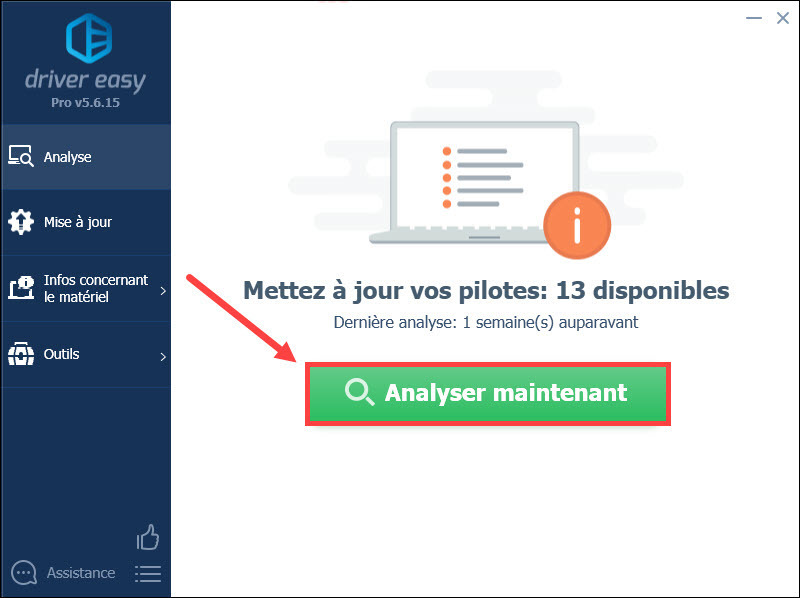
3) Cliquez sur Mise à jour à côté de votre carte graphique signalé pour télécharger son dernier pilote, puis vous devez l’installer manuellement sur votre PC. (Vous pouvez faire ça avec la version GRATUITE de Driver Easy. )
OU
Si vous avez mis à niveau Driver Easy vers la version PRO, cliquez simplement sur sur Tout mettre à jour pour télécharger et installer automatiquement la version correcte de tous les pilotes manquants, corrompus ou obsolètes sur votre système.
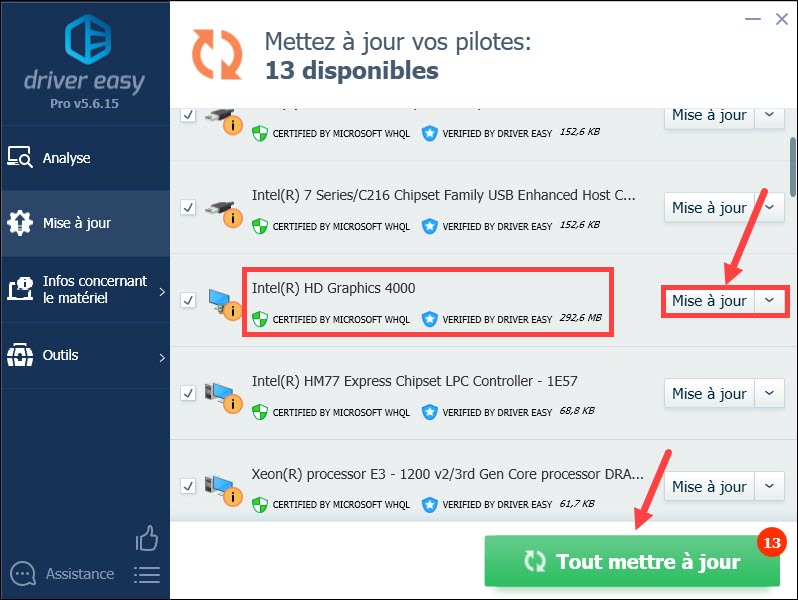
4) Après la mise à jour de vos pilotes, redémarrez votre PC pour mettre en effet toutes les modifications. Puis relancez votre jeu et vérifiez s’il peut fonctionner normalement.
Si avec le dernier pilote le problème réapparaît, vous pouvez passer à la solution suivante.
Solution 3 : Désactiver temporairement votre programme antivirus
Si vous avez exécuté votre programme antivirus au moment de lancement du jeu, essayez de le désactiver, car certains programmes antivirus peuvent interférer avec votre jeu et ils interrompent donc le fonctionnement normal du jeu.
Si après la désactivation de votre programme antivirus, le problème persiste, vous pouvez vérifier si votre jeu et bloqué par Windows Defender en fonction de la solution suivante.
Solution 4 : Modifier vos paramètres du Windows Defender
Non seulement votre programme antivirus peut interférer avec votre jeu, vous devez aussi vérifier si votre jeu est bloqué faussement par Windows Defender.
1) Pressez simultanément les touches Windows+R sur votre clavier pour ouvrir la boîte d’Exécuter, tapez control firewall.cpl et cliquez sur OK afin d’ouvrir la fenêtre de Windows Defender.
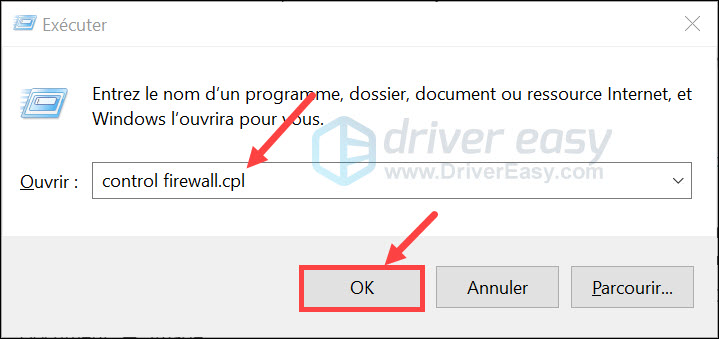
2) Cliquez sur Autoriser une application ou une fonctionnalité par le pare-feu Windows Defender.
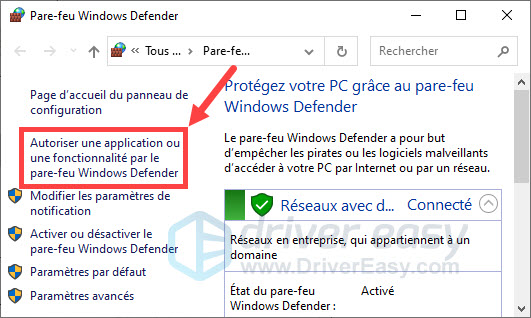
3) Faites défiler la liste des Applications et fonctionnalités pour trouver votre jeu Mass Effect.
S’il ne figure pas dans la liste, cliquez sur Modifier les paramètres et sur Autoriser une autre application.
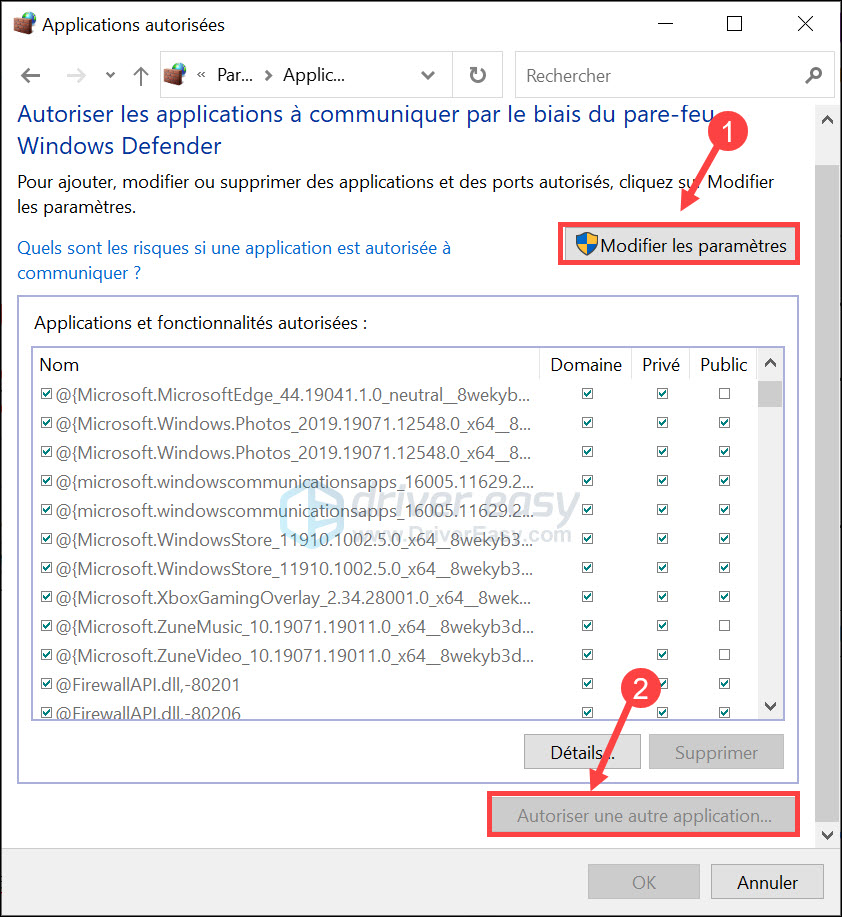
4) Cliquez sur Parcourir.
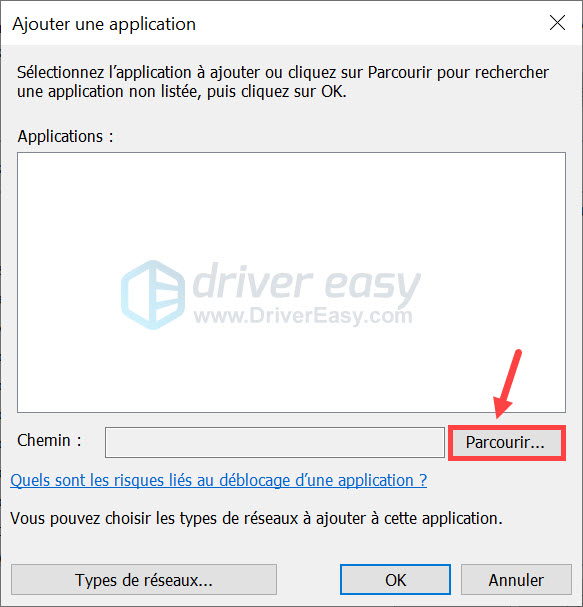
5) Accédez au chemin du jeu et ajoutez le jeu dans la liste d’exception de Windows Defender.
6) Cochez la case de l’option Privé à côté de Mass Effect pour autoriser le jeu à traverser le pare-feu dans un réseau privé.
7) Redémarrez le jeu pour voir si votre problème est résolu. Sinon, passez simplement à la solution suivante.
Solution 5 : Modifier vos paramètres régionaux
Comme de nombreux joueurs l’ont signalé, la modification des paramètres régionaux du système résout considérablement le problème de démarrage de Mass Effect. Essayez les étapes suivantes :
1) Pressez simultanément les touches Windows+R sur votre clavier pour ouvrir la boîte d’Exécuter, puis tapez control et cliquez sur OK afin d’ouvrir le panneau de configuration.
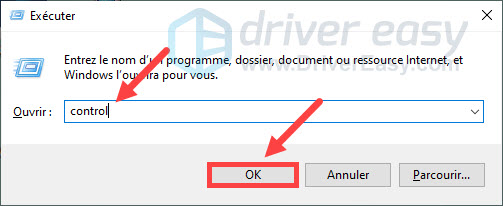
2) Affichez les éléments par Petites icônes et cliquez sur Région.
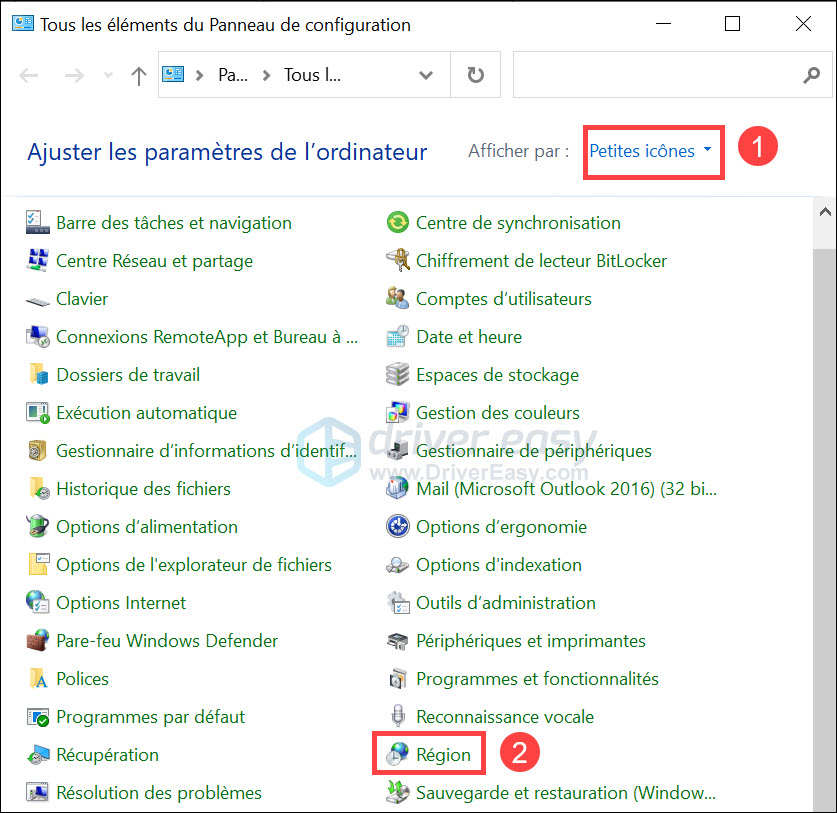
3) Cliquez sur l’onglet Administration et cliquez sur Modifier les paramètres régionaux.
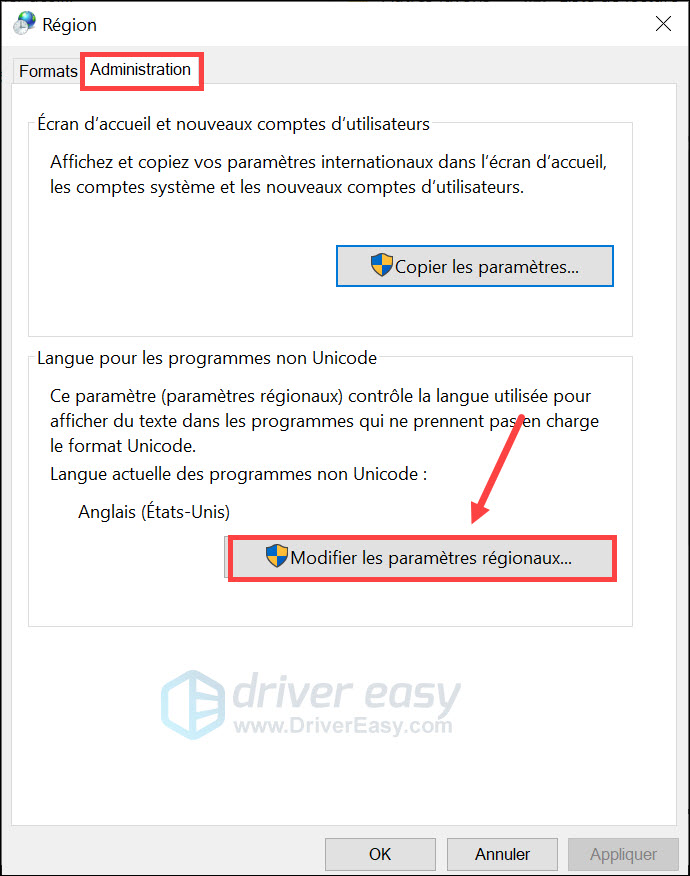
4) Cochez la case de l’option Bêta: utiliser le langage Unicode UTF-8 pour la prise en charge des langues du monde entier et cliquez sur OK.
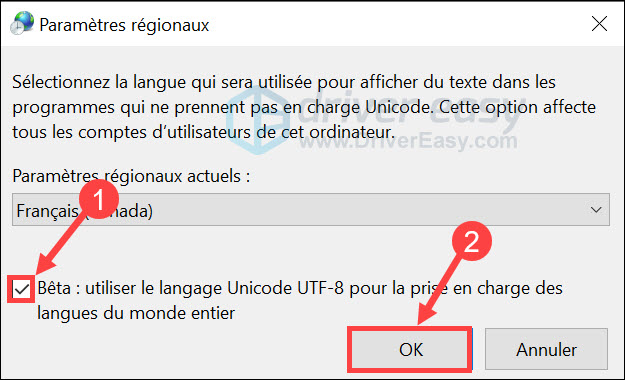
5) Après la modification de vos paramètres, vous pouvez essayer de relancer votre jeu et vérifiez s’il peut fonctionner normalement.
Solution 6 : Effacer le cache d’Origin
Si vous jouez à Mass Effect Legendary Edition avec Origin mais que cela ne fonctionne pas bien, la cause peut être le cache de la plate-forme, et vous pouvez essayer de vider le cache pour voir si cela résout votre problème du jeu.
1) Pressez simultanément les touches Windows+R sur votre clavier pour ouvrir la boîte d’Exécuter, tapez %ProgramData%/Origin dans la case et cliquez sur OK.
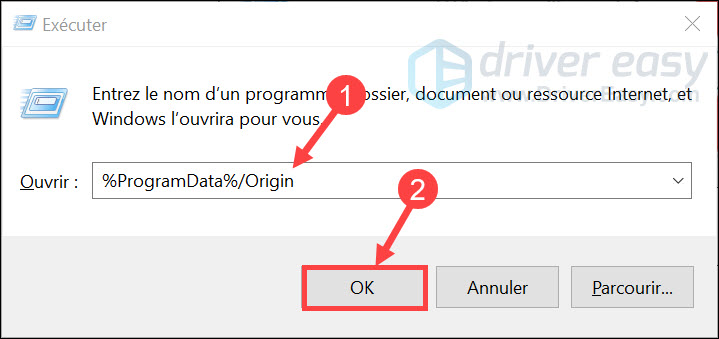
2) Supprimez tous les fichiers et dossiers à l’exception de LocalContent.
3) Pressez simultanément les touches Windows+R sur votre clavier pour ouvrir la boîte d’Exécuter, tapez %appdata% et cliquez sur OK.
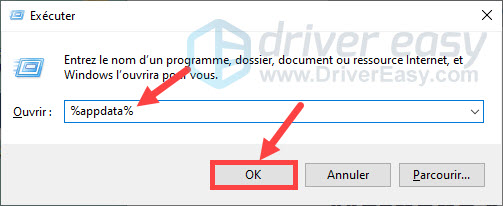
4) Supprimez le dossier Origin.
5) Revenez au dossier AppData et cliquez sur le dossier local.
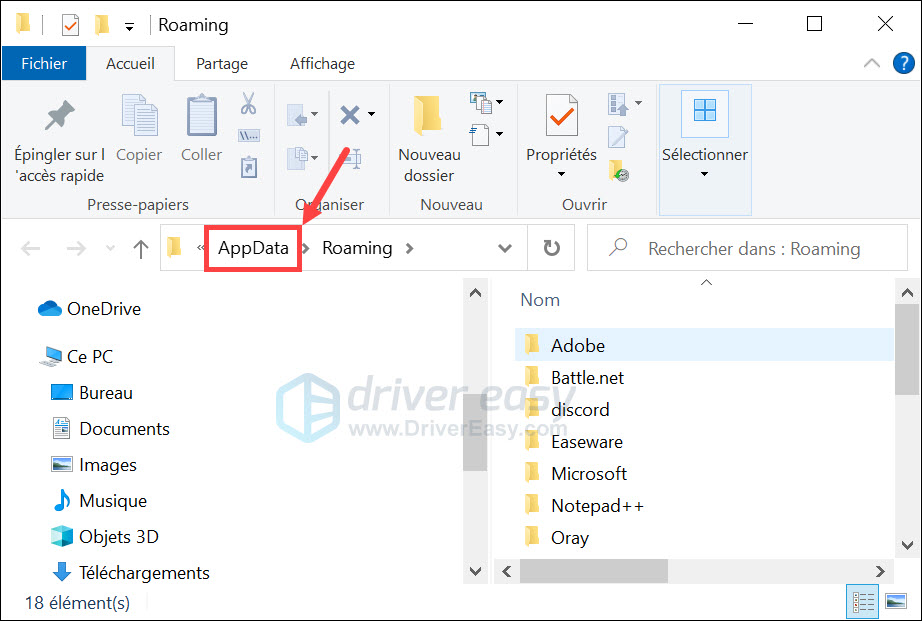
6) Supprimez le dossier Origin.
7) Relancez votre jeu et j’espère que votre jeu peut démarrer normalement.
Voici donc les solutions potentielles pour le problème de démarrage du jeu Mass Effect Legendary Edition et nous continuerons à mettre à jour cet article si nous trouvons plus d’informations utiles. Si vous avez des questions ou des suggestions, n’hésitez pas à laisser vos commentaires ci-dessous.





